cad文字输入教程
发布时间:2016-12-02 13:35
相关话题
随着CAD图形变得越来越复杂,图形的显示速度就显得尤为重要,然而文字的显示速度比一般图形显示还要慢,已经影响到CAD的使用性能。cad文字如何输入呢?下面小编给大家整理了关于cad文字输入的方法,希望大家喜欢。
cad文字输入的效果图:

cad文字输入的方法步骤
1多行文字其实和word中编辑差不多,就是在一个文本中可以输入多行,最简单的就是点击cad左下角的“A",激活双行文字输入。

2这时候在命令栏要求指定第一点,第一点就是文本框的第一个角点,点击自己喜欢放置的cad文本框的位置。

3这时候要求指定第二点,使用鼠标拖动文本框,到自己喜欢的位置,然后点击一下,即可激活文本编辑。

4这里在文本中输入“dengyiyicheng”,当然,你可以输入自己想要的文字。这里输出的文字大小可能不是自己想要的。

5将其文字选中,选择喜欢的文字样式,然后在数值框中输入文字大小如这里的20,点击“确定”。

6这时候文字就输入完成了。如果文字不喜欢或者是大小不满意,双击它就可以进行编辑。

单行文字输入
单行文字,就是只有一行的文字,这个操作与刚才的多行文字有点点区别。点击“绘图”,然后点击“文字”,这里一样可以绘制多行文字,点击多行文字之后与刚才的操作一样。这里点击“单行文字”。

这时候要求指定文字的起点,点击一个自己喜欢的位置,选定文本框的起点。
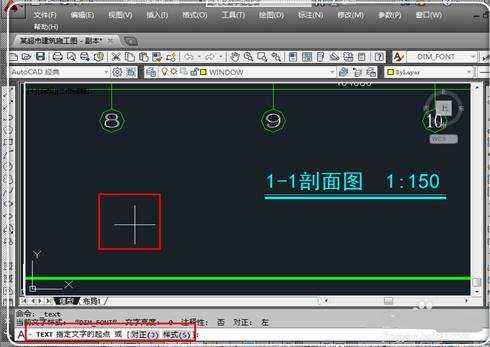
这时候在命令栏会提示输入文字高度,输入喜欢的文字高度,让输入文字旋转角度,直接点击回车。

这时候进入单行文字文本编辑,输入预定的内容,输入完毕,点击ESC键退出即可,如果想继续在别的地方输入,直接点击别的地方,即可继续输入文字。


cad文字输入教程的评论条评论